Hitachi CPX1WF Manual [ru]

Проектор
CPX1/CPX5
Руководство пользователя (подробно) Руководство по эксплуатации
Благодарим за покупку данного проектора.
 ПРЕДУПРЕЖДЕНИЕ. ►Перед использованием данного продукта ознакомтесь со всеми инструкциями данного продукта. Сначала ознакомтесь с «Руководство по безопасности». После прочтения храните указанные руководства в надежном и доступном месте для возможного применения в будущем.
ПРЕДУПРЕЖДЕНИЕ. ►Перед использованием данного продукта ознакомтесь со всеми инструкциями данного продукта. Сначала ознакомтесь с «Руководство по безопасности». После прочтения храните указанные руководства в надежном и доступном месте для возможного применения в будущем.
Оданном руководстве
Вданном руководстве применяются различные символы, значение которых объясняется ниже.
 ПРЕДУПРЕЖДЕНИЕ. Данный символ указывает на информацию, игнорирование которой может привести к телесным повреждениям или даже летальному исходу в связи с неправильным использованием.
ПРЕДУПРЕЖДЕНИЕ. Данный символ указывает на информацию, игнорирование которой может привести к телесным повреждениям или даже летальному исходу в связи с неправильным использованием.
 ВНИМАНИЕ. Данный символ указывает на информацию, игнорирование которой может привести к телесным повреждениям или механическому повреждению в связи с неправильным использованием.
ВНИМАНИЕ. Данный символ указывает на информацию, игнорирование которой может привести к телесным повреждениям или механическому повреждению в связи с неправильным использованием.
Смотрите страницы, на которых указан данный символ.
ПРИМЕЧАНИЕ. • Содержание данного руководства может изменяться без предварительного уведомления.
•Производитель не несет ответственности за ошибки в данном руководстве.
•Воспроизведение, передача и использование данного документа или его содержания запрещено без письменного разрешения.
Подтверждение торговой марки:
•Mac является зарегистрированной торговой маркойApple Computer, Inc.
•VESAиSVGAявляютсязарегистрированнымиторговымимаркамиVideoElectronicsStandardAssociation.
•Windows является зарегистрированной торговой маркой корпорации Microsoft.
Все остальные торговые марки являются собственностью соответствующих владельцев.
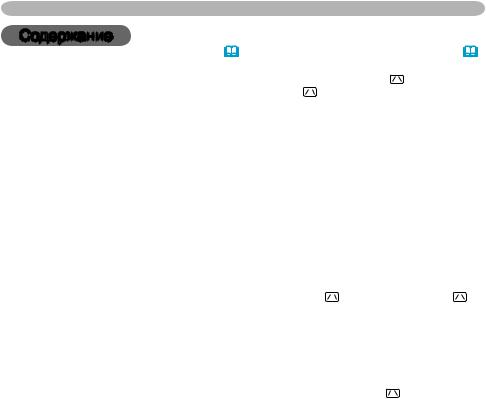
Содержание
Содержание
О данном руководстве . . . |
|
|
УПРОЩЕННОЕ МЕНЮ. . . |
|
||||
|
1 |
21 |
||||||
Содержание. . . . . . . . 2 |
Отношение, Автоkeystone |
применить, |
||||||
Характеристики проектора. . |
|
3 |
Трапеция |
, Реж.картинка, Яркость, |
|
|||
|
Контраст, Цвет, Насыщ. тона, Чёткость, |
|||||||
Подготовка. . . . . . . . |
. |
3 |
Тихий режим, Сброс, Срок фильтр, Язык, |
|||||
Cодержимое yпаковки. . . . . |
3 |
В подробн. Меню... |
|
|
||||
Пристегивание крышки линз. . . |
|
.3 |
Меню КАРТИНКА. . . . . |
23 |
||||
Замена крышки фильтра для |
|
|
Яркость,Контраст,Тип.изобр.,Цвет.темп.,Цвет, |
|||||
использования вверх дном. . |
. |
3 |
||||||
Насыщ.тона,Чёткость,Моя память |
|
|||||||
Названия деталей. . . . . |
|
4 |
Меню ИЗОБРАЖЕНИЕ. . . |
26 |
||||
Проектор. . . . . . . . . . . |
. |
.4 |
Отношение, Подавл. шум, Верт. |
сдвиг, Гор. сдвиг, |
||||
Панель управления. . . . . . |
5 |
Гор. фаза, Гор. |
размер, Блок автонастройки |
|
||||
Пульт дистанционного управления. |
. |
5 |
Меню ВХОД. . . . . . . |
28 |
||||
Настройка . . . . . . . . |
|
6 |
||||||
. |
Прогрессив, Видео nr, Цвет, |
|
||||||
Расположение. . . . . . . . |
6 |
Видео формат, Блок. кадра, |
|
|||||
Подключение устройств. . . . |
. |
8 |
Computer in, Разрешение |
|
|
|||
Использование накопления USB. . .10 |
Меню НАСТРОЙКИ . . . . |
31 |
||||||
Подключение источника питания. |
.10 |
|||||||
Использование гнезда безопасности. . |
|
10 |
Автоkeystone |
применить, Трапеция |
, |
|||
Пульт дистанционного управления. . |
11 |
Тихий режим, Зерк. изобр., Громкость,Audio |
||||||
Установка батареек. . . . . . |
.11 |
Меню ЭКРАН. . . . . . . |
33 |
|||||
О сигнале дистанционного управления. |
.11 |
Язык, Полож меню, Пустой экр., |
|
|||||
Смена частоты пульта |
|
12 |
Запуск, Мой Экран, Заблок. мэ, |
|
||||
дистанционного управления. . |
|
Сообщение, Имя источника |
37 |
|||||
Использование в качестве простой |
|
12 |
Меню ОПЦИИ. . . . . . . |
|||||
мышки PC и клавиатуры . . . . |
|
Автопоиск, Автоkeystone |
, Автомат. |
вкл., |
||||
Включение/Отключение Питания. . |
13 |
Авто выкл, Срок лампа, Срок фильтр, |
|
|||||
Включение питания. . . . . . |
.13 |
Моя кнопка, Сервис, Защита, Хран.usb |
48 |
|||||
Выключение питания. . . . . . |
|
13 |
Накопитель USB . . . . . |
|||||
Эксплуатация.. . . . . . |
14 |
Техническое обслуживание. . 57 |
||||||
Настройка звука. . . . . . . . |
|
14 |
Лампа. . . . . . . . . . . . 57 |
|||||
Приглушение звука. . . . . . |
.14 |
Воздушный Фильтр. . . . . . |
.59 |
|||||
Выбор входного сигнала. . . . |
.14 |
Прочее обслуживание. . . . . |
.60 |
|||||
Поиск входного. . . . . . . . |
.15 |
Устранение Неисправностей. . |
61 |
|||||
Выбор формата изображения . . |
|
15 |
Соответствующие Сообщения. . |
61 |
||||
Регулирование подъемника |
.16 |
Информация об Индикаторных Лампах. . |
62 |
|||||
проектора . . . . . . . . . |
Явления, которые могут быть приняты |
64 |
||||||
Настройка функции увеличения и |
|
|
за неисправности устройств. . . . |
|||||
фокусирования. . . . . . . . 16 |
Технические требования. . |
66 |
||||||
Использование функции |
|
17 |
||||||
автоматической настройки. . . . |
|
|
|
|
|
|
||
Настройка расположения изображения.. . |
|
17 |
|
|
|
|
|
|
Коррекция трапецеидального искажения. . |
|
18 |
|
|
|
|
|
|
Использование функции увеличения. . |
|
18 |
|
|
|
|
|
|
Остановка кадра. . . . . . . |
.19 |
|
|
|
|
|
||
Временное отключение экрана. . |
.19 |
|
|
|
|
|
||
Использование функций меню. . |
|
20 |
|
|
|
|
|
|

Характеристики проектора / Подготовка
Характеристики проектора
Данный проектор обладает способностью отображать различные сигналы изображений на экран. Данный проектор требует минимальное пространство для установки и при этом позволяет проецировать большие изображения даже на короткие расстояния. Данный проектор также может быть полезен пользователям мобильных устройств, так как предлагает специальную функцию «ПРЕЗЕНТАЦИЯ БЕЗ РС». Даже без РС данный проектор отображает полученные через медиа накопления USB картинки в виде JPEG, MPEG и подвижных JPEG на дисплей.
Подготовка
Cодержимое yпаковки
Смотрите «Содержимое упаковки» в «Руководство пользователя (краткий)", которое представляет собой книгу. Ваш проектор должен содержать предметы, показанные ниже. В случае отсутствия какого-либо предмета немедленно свяжитесь с Вашим дилером.
ПРИМЕЧАНИЕ. • Сохраняйте оригинальную упаковку для возможной повторной отправки. При перемещении проектора используйте только оригинальные упаковочные материалы. Особенно осторожно обращайтесь с линзами.
Пристегивание крышки линз
С целью предотвращения потери крышки линз пристегните крышку линз к проектору с помощью прилагаемого ремешка.
1. Зафиксируйтеремешокнакольцеремешкакрышкилинз. Просуньтеодинконецремешкачерез
отверстиеремешкакрышкилинзисформируйтепетлюна конце,азатемпросуньтедругойконецремешка вданнуюпетлю.Следитезатем,чтобынадругомконце ремешканеобразовалсяузел.
 Кольцо ремешка
Кольцо ремешка
 Кольцо ремешка
Кольцо ремешка
2. Зафиксируйте ремешок в отверстии на проекторе.
Просуньте один конец ремешка через отверстие ремешка на проекторе и сформируйте петлю. Проденьте крышку линз на конце ремешка через данную петлю.
Замена крышки фильтра для использования вверх дном
Для установленноговверхдном проектора переустановитекрышкуфилтра на крышку фильтра для использованиявверхдномсцелью сохранения необходимого для вентилированияпространства.
Смотритепункт «Воздушныйфильтр»(59) дляподробного описанияпроцесса снятия иустановки крышки фильтра.
 WARNING ► Перед особой
WARNING ► Перед особой
установкой проектора, например, перед установкой вверх дном на потолке, проконсультируйтесь с Вашим дилером.
Крышка
фильтра

Названия деталей |
|
|
Названия деталей |
ГОРЯЧО! (1) |
(2) (3) (4) |
Проектор
(1)Крышка лампы (57)
Элемент лампы расположен внутри.
(2)Кольцо фокусирования (16)
(3)Кольцо увеличения изображения
(16)
(4)Панель управления (5)
(5)Динамики (32).
(6)Кнопки подъемника (x 2) (16)
(7)Ножки подъемника (x 2) (16)
(8)Линзы (13, 60)
(9)Крышка линз (3)
(10)Внутренние вентиляторы
(11)Крышка фильтра (59) Воздушный фильтр и внутренний вентилятор расположены внутри.
(12)Внешние вентиляторы
(13)гнездо AC (10)
(14)Порт VIDEO (8)
(15)Порт S-VIDEO (8)
(16)Гнездо безопасности (10)
(17)Порт COMPUTER IN1 (8)
(18)Кнопка выключения (63)
(19)Порт COMPUTER IN2 (8)
(20)Порт USB (8)
(21)Порт USB STORAGE (8)
(22)Порт AUDIO OUT (8)
(23)Порт AUDIO IN (8)
(5)
(7) |
(10) |
|
|
(6) |
|
(9) (8) |
(11) |
(7) |
|
|
(Дно) |
|||
|
|
 (13)
(13)
(12) (14) (15) (16) (17) (18) (19) (20) (21) (22) (23)
(14) (15) (16) (17) (18) (19) (20) (21) (22) (23)
|
|
USB |
USB STORAGE |
AUDIO OUT |
|
COMPUTER IN1 |
COMPUTER IN2 |
DC 5V 0.5A |
|
S-VIDEO |
|
|
|
AUDIO IN |
K |
|
|
|
|
VIDEO |
|
|
|
|
 ПРЕДУПРЕЖДЕНИЕ. ►ГОРЯЧО! : Не прикасайтесь к области вокруг
ПРЕДУПРЕЖДЕНИЕ. ►ГОРЯЧО! : Не прикасайтесь к области вокруг
крышки лампы и внешних вентиляторов во время использования или сразу после использования по причине высокой температуры.
►Не заглядывайте в линзы или вентиляторы при включенной лампе, так как яркий свет может отрицательно повлиять на зрение.
►Не производите манипуляции с кнопками подъемника без поддержки проектора, так как это может привести к падению проектора.
 ВНИМАНИЕ. ►Поддерживайте нормальную вентиляцию для предовтращения проектора от перегревания. Не накрывайте, не блокируйте и не затыкайте вентиляторы. Не размещайте около внутренних вентиляторов предметы, которые могут застрять или которые может засосать в вентилятор. Производите периодическую очистку воздушного фильтра.
ВНИМАНИЕ. ►Поддерживайте нормальную вентиляцию для предовтращения проектора от перегревания. Не накрывайте, не блокируйте и не затыкайте вентиляторы. Не размещайте около внутренних вентиляторов предметы, которые могут застрять или которые может засосать в вентилятор. Производите периодическую очистку воздушного фильтра.
►Не используйте гнездо безопасности для предотвращения проектора от падения,так как оно для этого не предназначено.
►Используйте переключатель выключения только в случаях, когда проектор не выключен в обычном порядке, так как нажатие данного переключателя останавливает работу проектора без предварительного остывания.

Названия деталей
Панель управления |
(1) |
(2) |
(3) |
(4) |
(5) |
(6) |
(1)Кнопка STANDBY/ON (13)
(2)Кнопка INPUT / ENTER(14, 20)
(3)Кнопка MENU (20)
Состоит из четырех кнопок курсора.
(4)Индикатор POWER (13, 62)
(5)Индикатор TEMP (62)
(6)Индикатор LAMP (62)
STANDBY/ON |
INPUT/ |
LAMP |
ENTER |
|
|
|
MENU |
TEMP |
|
|
POWER |
Пульт дистанционного управления
(1) |
Кнопка VIDEO (15) |
(2) |
|
|
|
|
(3) |
|
(2) |
Кнопка COMPUTER / STORAGE (14) |
|
|
|
|
|
(4) |
|
(3) |
Кнопка SEARCH (15) |
(1) |
VIDEO |
COMPUTER/ |
|
|
(6) |
|
(4) |
Кнопка STANDBY/ON (13) |
STORAGE SEARCH |
|
|||||
(5) |
ASPECT |
|
AUTO |
BLANK |
(7) |
|||
(5) |
Кнопка ASPECT (15) |
(10) |
|
|
|
|
(12) |
|
(6) |
Кнопка AUTO (17) |
(8) |
MAGNIFY |
HOME |
PAGE UP |
VOLUME |
(14) |
|
|
|
|
|
ON |
|
|||
|
Кнопка BLANK (19) |
|
|
|
|
|
||
(7) |
(9) |
OFF |
END |
PAGE DOWN |
MUTE |
(15) |
||
(8) MAGNIFY - Кнопка ON (18) |
(11) |
FREEZE |
MY BUTTON |
KEYSTONE |
(13) |
|||
(9) MAGNIFY - Кнопка OFF (12, 18) |
(16) |
|
1 |
2 |
|
(19) |
||
(10) |
Кнопка HOME (12) |
(17) |
|
|
|
|
(18) |
|
(11) Кнопка END (12) |
(20) |
POSITION |
|
|
MENU |
(21) |
||
(12) |
Кнопка PAGE UP (12) |
(22) |
|
ENTER |
|
|
||
(13) |
Кнопка PAGE DOWN (12) |
(24) |
ESC |
|
|
RESET |
(23) |
|
(14) |
Кнопка VOLUME (14) |
|
|
|
|
|||
(15) |
Кнопка MUTE (12, 14) |
|
|
|
|
|
(25) |
|
(16) |
Кнопка FREEZE (19) |
|
|
|
|
|
|
|
(17) MY BUTTON - Кнопка 1 (39) |
|
|
|
|
|
|
||
(18) MY BUTTON - Кнопка 2 (39) |
|
Задняя часть пульта |
|
|||||
(19) |
Кнопка KEYSTONE (18) |
|
дистанционного |
|
||||
(20) |
Кнопка POSITION (17) |
|
управления |
|
||||
(21) |
Кнопка MENU (20) |
|
|
|
|
|
|
|
(22) |
▲/▼/◄/► кнопка курсора (12, 20) |
|
|
|
|
|
|
|
(23) |
Кнопка ENTER (12, 20) |
|
|
|
|
|
|
|
(24) |
Кнопка ESC (12, 20) |
|
|
|
|
|
|
|
(25) |
Кнопка RESET (12, 20) |
|
|
|
|
|
|
|
(26) |
Крышка батареек (11) |
|
|
|
|
|
|
|
 (26)
(26)
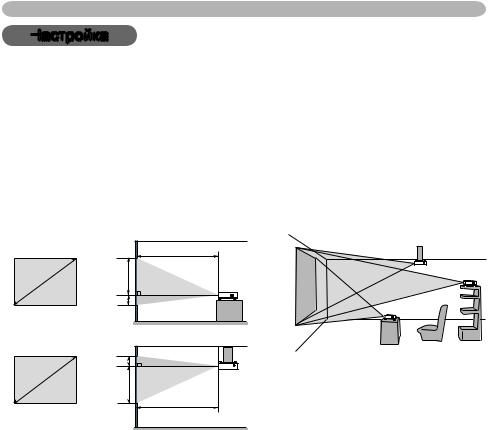
Настройка
Настройка
Установите проектор в соответствии с окружающей средой и способом применения.
Расположение
Смотрите схемы и таблицы ниже для определения размера экрана и расстояния проекции. Данные таблицы рассчитаны для полномасштабного экрана: 1024×768.
(a)Размер экрана (диагональ)
(b)Дистанция проекции (±10%)
(c)Высота экрана (±10%)
На горизонтальной поверхности
|
(b) |
(a) |
(c) |
|
(c) |
Подвешено на потолке |
(c) |
(a) |
(c) |
(b) |
•Сохраняйте дистанцию в 30 см от сторон проектора или других объектов, например, от стен.
•Перед особой установкой проектора, например, при установке на потолке, проконсультируйтесь с дилером.
(a) Размер |
|
Пример для формата |
изображения 4:3 |
|
Пример для формата изображения 16:9 |
||||||||||||||
экрана |
|
(b)Расстояниеотпроекторадоэкрана |
(c) Высота экрана |
|
(b)Расстояниеотпроекторадоэкрана |
(c) Высота экрана |
|||||||||||||
(диагональ) |
|
|
|
|
|
|
|
|
|
|
|
|
|
|
|
|
|
|
|
|
мин. |
макс. |
низ |
верх |
|
мин. |
макс. |
низ |
верх |
||||||||||
дюймы |
м |
|
м |
дюймы |
м |
дюймы |
см |
дюймы |
см |
дюймы |
|
м |
дюймы |
м |
дюймы |
см |
дюймы |
см |
дюймы |
|
|
|
|
|
|
|
|
|
|
|
|
|
|
|
|
|
|
|
|
30 |
0.8 |
0.8 |
30 |
0.9 |
36 |
7 |
3 |
39 |
15 |
|
0.8 |
33 |
1.0 |
39 |
1 |
0 |
37 |
14 |
|
40 |
1.0 |
|
1.0 |
40 |
1.2 |
48 |
9 |
3 |
52 |
21 |
|
1.1 |
44 |
1.3 |
53 |
1 |
0 |
49 |
19 |
50 |
1.3 |
|
1.3 |
50 |
1.5 |
61 |
11 |
4 |
65 |
26 |
|
1.4 |
55 |
1.7 |
66 |
1 |
1 |
61 |
24 |
60 |
1.5 |
|
1.5 |
61 |
1.9 |
73 |
13 |
5 |
78 |
31 |
|
1.7 |
66 |
2.0 |
79 |
2 |
1 |
73 |
29 |
70 |
1.8 |
|
1.8 |
71 |
2.2 |
85 |
15 |
6 |
91 |
36 |
|
2.0 |
77 |
2.4 |
93 |
2 |
1 |
85 |
34 |
80 |
2.0 |
|
2.1 |
81 |
2.5 |
97 |
17 |
7 |
105 |
41 |
|
2.2 |
88 |
2.7 |
106 |
2 |
1 |
97 |
38 |
90 |
2.3 |
|
2.3 |
91 |
2.8 |
110 |
20 |
8 |
118 |
46 |
|
2.5 |
100 |
3.0 |
120 |
2 |
1 |
110 |
43 |
100 |
2.5 |
|
2.6 |
102 |
3.1 |
122 |
22 |
9 |
131 |
51 |
|
2.8 |
111 |
3.4 |
133 |
3 |
1 |
122 |
48 |
120 |
3.0 |
|
3.1 |
122 |
3.7 |
147 |
26 |
10 |
157 |
62 |
|
3.4 |
133 |
4.1 |
160 |
3 |
1 |
146 |
58 |
150 |
3.8 |
|
3.9 |
153 |
4.7 |
183 |
33 |
13 |
196 |
77 |
|
4.2 |
166 |
5.1 |
200 |
4 |
2 |
183 |
72 |
200 |
5.1 |
|
5.2 |
204 |
6.2 |
245 |
44 |
17 |
261 |
103 |
|
5.6 |
222 |
6.8 |
267 |
5 |
2 |
243 |
96 |
250 |
6.4 |
|
6.5 |
255 |
7.8 |
306 |
54 |
21 |
327 |
129 |
|
7.1 |
278 |
8.5 |
334 |
7 |
3 |
304 |
120 |
300 |
7.6 |
|
7.8 |
306 |
9.3 |
368 |
65 |
26 |
392 |
154 |
|
8.5 |
334 |
10.2 |
400 |
8 |
3 |
365 |
144 |
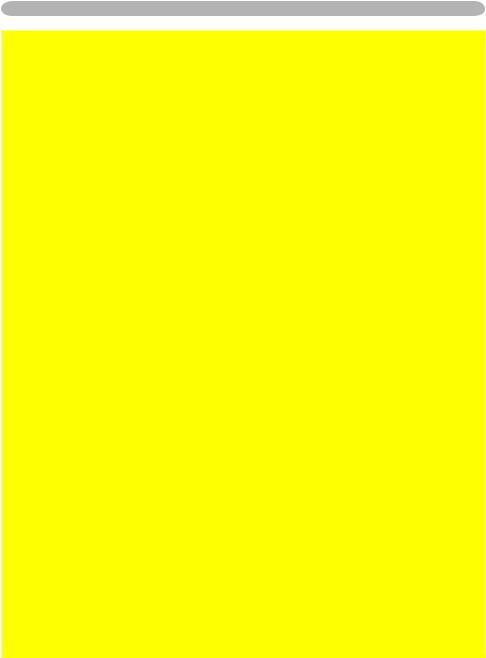
Настройка
 ПРЕДУПРЕЖДЕНИЕ. ►Установите проектор горизонтально на устойчивую поверхность. Падение или опрокидывание проектора может привести к его повреждению и/или поломке. Использование поврежденного проектора может привести к пожару и/или электрическому шоку.
ПРЕДУПРЕЖДЕНИЕ. ►Установите проектор горизонтально на устойчивую поверхность. Падение или опрокидывание проектора может привести к его повреждению и/или поломке. Использование поврежденного проектора может привести к пожару и/или электрическому шоку.
•Не устанавливайте проектор на неустойчивую, наклонную или вибрирующую поверхность, например на шатающуюся или наклонную полку.
•Не устанавливайте проектор на боку, вниз лицевой или задней стороной.
•Перед особой установкой проектора, например, при установке на потолке, проконсультируйтесь с дилером.
►Располагайте проектор в прохладном месте и следите за достаточной вентиляцией. Высокая температура проектора может привести к пожару, ожогу и/или некорректной работе проектора.
•Не затыкайте, не блокируйте и не закрывайте другими способами вентиляторы проектора.
•Сохраняйте дистанцию в 30 см от сторон проектора или других объектов, например, от стен.
•Не располагайте проектор на металлической поверхности или любой другой поверхности, восприимчивой к нагреванию.
•Не располагайте проектор на коврах, подушках или кроватях.
•Не располагайте проектор в месте воздействия прямых солнечных лучей или около горячих предметов, например, нагревательных приборов.
•Не размещайте инородные предметы возле линз проектора, вентиляторов или сверху проектора.
•Не размещайте инородные предметы, которые могут застрять или попасть в вентиляторы на дне проектора. Данный проектор оснащен
вентиляторами на дне.
►Не располагайте проектор в месте воздействия влаги. Воздействие влаги на проектор или проникновение жидкости в проектор может привести к пожару, электрическому шоку и/или некорректной работе проектора.
•Не располагайте проектор в ванной комнате или на открытом воздухе.
•Не размещайте возле проектора инородные предметы, содержащие
жидкости.
 ВНИМАНИЕ. ►Избегайте размещать проектор в задымленных, влажных или пыльных местах. Размещение проектора в подобных местах может привести к пожару, электрическому шоку и/или некорректной работе проектора.
ВНИМАНИЕ. ►Избегайте размещать проектор в задымленных, влажных или пыльных местах. Размещение проектора в подобных местах может привести к пожару, электрическому шоку и/или некорректной работе проектора.
•Не располагайте проектор вблизи увлажняющих приборов, в курительных комнатах или на кухне.
►Располагайте проектор таким образом, чтобы свет напрямую не попадал на сенсор сигналов пульта дистанционного управления.

Настройка
Подключение устройств
Перед подключением, прочитайте руководства по эксплуатации всех устройств, которые будут подключаться к данному продукту. Убедитесь, что все устройства подходят для подсоединения к данному продукту и подготовьте необходимые для подсоединения кабели. При подсоединении соблюдайте следующие инструкции.
|
|
|
|
|
|
PC |
|
|
Динамики |
|||
|
AUDIO OUT |
S-VIDEO OUT |
|
AUDIO |
|
|
|
AUDIO |
AUDIO |
|||
|
L |
R |
|
RGB OUT |
USB-A |
RGB OUT |
||||||
Плеер |
|
|
|
|
OUT |
|
OUT |
IN |
||||
|
|
|
|
|
|
|
|
|
||||
VIDEO OUT |
|
|
|
|
|
|
|
|
|
|
|
|
VCR/DVD |
|
|
|
|
|
|
|
|
|
|
|
|
|
R |
|
|
|
|
|
|
|
|
|
|
|
|
OUT |
|
|
|
|
|
|
|
|
|
|
|
|
L |
|
|
|
|
|
|
|
|
|
|
|
|
AUDIO |
|
|
|
|
|
|
|
|
|
Накопление |
|
|
|
|
|
|
|
|
|
|
|
|
|
|
|
Y |
|
|
|
|
|
|
|
|
|
USB |
|
|
|
|
|
|
|
|
|
|
|
|
|
|
|
/PB |
|
|
|
|
|
|
|
|
|
|
|
|
CB |
|
|
|
|
|
|
|
|
|
|
|
|
COMPONENT |
|
|
|
|
|
|
|
|
|
|
|
|
CR/PR |
|
|
|
|
|
|
|
|
USB USB STORAGE |
OUT |
|
|
|
|
|
|
IN1 |
|
COMPUTER IN2 |
|
||||
|
R |
|
|
|
|
|
DC 5V 0.5A |
|
||||
|
OUT |
|
|
|
|
|
|
|
|
|
|
|
|
L |
|
S-VIDEO |
|
|
|
|
|
|
|
|
IN |
|
|
K |
|
|
|
|
|
|
|
|
||
|
AUDIO |
|
|
|
|
|
|
|
|
|
||
|
|
|
VIDEO |
|
|
|
|
|
|
|
|
|
ПРИМЕЧАНИЕ. • Порт COMPUTER IN1 также поддерживает сигнал компонентного видео. Для более подробной информации смотрите описание пункта
COMPUTER IN в меню ВХОД (29).
 ПРЕДУПРЕЖДЕНИЕ. ►Не разбирайте и не модифицируйте проектор и
ПРЕДУПРЕЖДЕНИЕ. ►Не разбирайте и не модифицируйте проектор и
прилагающиеся аксессуары.
►Будьте внимательны и не повредите кабели и не используйте поврежденные кабели.
 ВНИМАНИЕ. ►Перед подключением к проектору выключите все устройства и отсоедините провода от источника питания.Подсоедининие включенного устройства к проектору может привести к возникновению чрезвычайно громких помех или других аномальных явлений, которые могут привести к некорректной работе или повреждению устройства и проектора. ►Используйте подходящий прилагающийся кабель или обозначенный кабель. Проконсультируйтесь с дилером относительно кабеля, если он не прилагается, так как он может быть определенной длины или с сердечником. При использовании кабеля с одним сердечником подсоедините конец с сердечником к проектору.
ВНИМАНИЕ. ►Перед подключением к проектору выключите все устройства и отсоедините провода от источника питания.Подсоедининие включенного устройства к проектору может привести к возникновению чрезвычайно громких помех или других аномальных явлений, которые могут привести к некорректной работе или повреждению устройства и проектора. ►Используйте подходящий прилагающийся кабель или обозначенный кабель. Проконсультируйтесь с дилером относительно кабеля, если он не прилагается, так как он может быть определенной длины или с сердечником. При использовании кабеля с одним сердечником подсоедините конец с сердечником к проектору.
►Убедитесь, что устройства подсоединяются к правильным портам. Некорректное подсоединение может привести к некорректной работе или повреждению устройства и проектора.

Настройка
Подключение устройств (продолжение)
ПРИМЕЧАНИЕ. • Перед подсоединением прочитайте руководства по эксплуатации всех устройств, которые будут подсоединятся, и убедитесь в том, что все устройства подходят для подсоединения к данному продукту. Перед подсоединением к PC проверьте уровень сигнала, время сигнала и разрешение.
-Для некоторых сигналов при введении в проектор может потребоваться адаптор.
-Некоторые PC оснащены режимами отображения мультиэкранов, которые могут содержать некоторые сигналы, не поддерживаемые данными проектором.
-Несмотря на то, что данный проектор может отображать сигналы с разрешением для UXGA (1600 x 1200), сигнал будет преобразован в соответствии с разрешением
панели проектора перед отображением. Наилучшее отображение на экране может быть достигнуто при идентичном разрешении входящего сигнала и панели проектора.
•При подсоединении убедитесь, что форма коннектора кабеля соответствует порту соединения. Также убедитесь, что болты соединения крепко закручены.
•При подсоединении портативного PC к проектору активизируйте внешний выход RGB на PC. (Установите дисплей портативного PC на CRT или соответствующий LCD и CRT дисплей.) Для более подробной информации смотрите руководства по эксплуатации соответствующего портативного PC.
•При смене разрешения изображения на компьютере в зависимости от входного сигнала выполнение функции автоматической настройки может занять некоторое время или может быть неполным. В подобном случае Вы не сможете просмотреть окошко для отметки «ДА/НЕТ» для нового разрешения в Windows. Разрешение вернется в прежнее состояние. Для изменения разрешения рекомендуется использовать другие мониторы CRT или LCD.
•В некоторых случах проектор может не отображать корректно изображение или отображать иное изображение на экране. Например, функция автоматической настройки может работать некорректно при некоторых входных сигналах. Входной сигнал в виде полного синхросигнала или сигнала sync on G может сбить работу проектора таким образом, что проектор может не отображать правильное изображение.
О возможности Plug-and-Play
Система Plug-and-Play состоит из PC, его операционной системы и внешнего оборудования (например, устройства отображения). Данный проектор совместим с VESA DDC 2B. Plug-and-Play может быть использована путем подсоединения данного проектора к компьютеру, совестимому с VESA DDC (display data channel – канал данных дисплея).
•Данная функция может быть использована путем подсоединения кабеля RGB
в порту COMPUTER IN1 (совместим с DDC 2B). Plug-and-Play может работать некорректно при любом другом виде подсоединения.
•Используйте стандартные драйверы на Вашем компьютере, так как данный проектор оснащен монитором Plug-and-Play.

Настройка
Использование накопления USB
С целью просмотра изображений, хранящихся на таких накопителях USB, как флеш-память USB, вставьте устройство в порт USB STORAGE.
Для более подробной информации смотрите «Накопитель USB» (48). Для предотвращения возникновения некоторых проблем выключайте проектор перед удалением накопителя USB из порта USB STORAGE.
Подключение источника питания
1. |
Вставьте разъем шнура питания в АС гнездо |
Индикатор |
||
POWER |
||||
проектора. |
|
POWER |
||
2. |
Вставьте вилку шнура питания в розетку. |
|||
|
||||
Через несколько секунд после |
гнездо AC |
|
||
подсоединения источника питания индикатор |
Подсоединение |
POWER загорится ровным оранжевым. |
шнура питания |
к выходу |
Помните, что при активизации функции АВТОМАТ. ВКЛ. (37), подключение источника питания включает проектор.
 ПРЕДУПРЕЖДЕНИЕ. ►Пожалуйста, будьте предельно осторожны при
ПРЕДУПРЕЖДЕНИЕ. ►Пожалуйста, будьте предельно осторожны при
подключении шнура питания, так как неправильное или поврежденное соединение может привести к пожару или поражению электрическим током.
•Используйте шнур питания, который прилагается к данному проектору. При повреждении свяжитесь с дилером для замены на новый шнур питания.
•Вставляйте вилку шнура питания только в розетки с номиналом, предназначенным для использования шнуров питания с указанным диапазоном напряжения. Розетка питания должна располагаться около проектора и быть легкодоступной. Отключайте шнур питания для полного отсоединения.
•Не модифицируйте шнур питания.
Использование гнезда безопасности
ДДанный продукт оснащен гнездом безопасности в виде замка Кемсингтона.Для более подробной информации смотрите руководство по эксплуатации инструмента безопасности.
 ПРЕДУПРЕЖДЕНИЕ. ►Не используйте замок
ПРЕДУПРЕЖДЕНИЕ. ►Не используйте замок
безопасности и гнездо безопасности для предотвращения проектора от падения, так как он для этого не предназначен.
Гнездобезопасности
K
ПРИМЕЧАНИЕ. • Гнездо безопасности не является полной мерой от краж. Оно предназначено для дополнительной защиты от краж.
10

Пульт дистанционного управления
Пульт

 дистанционного управления
дистанционного управления
Установка батареек
Перед использованием пульта дистанционного управления установите в него батарейки. При некорректной работе пульта дистанционного управления попробуйте заменить батарейки. В случае отсутствия использования пульта дистанционного управления некоторое время удалите батарейки из пульта и храните их в надежном месте.
1.
2.
3.
Удалите крышку батареек, придерживая выступающую часть крышки.
Вставьте две батарейки АА и следите за тем, чтобы плюсовые и минусовые
клеммы соответствовали указаниям на пульте дистанционного управления. Вставьте крышку в соответствующие пазы пульта в направлении, указанном стрелкой.
 ПРЕДУПРЕЖДЕНИЕ. ►Обращайтесьсбатарейкамиосторожноииспользуйтеихтолько поназначению.Направильноеиспользованиебатареекможетпривестикихвзрыву,повреждениюили протеканию,чтоможетстатьпричинойпожара,нанесениявредаи/илизагрязнениюокружающейсреды.
ПРЕДУПРЕЖДЕНИЕ. ►Обращайтесьсбатарейкамиосторожноииспользуйтеихтолько поназначению.Направильноеиспользованиебатареекможетпривестикихвзрыву,повреждениюили протеканию,чтоможетстатьпричинойпожара,нанесениявредаи/илизагрязнениюокружающейсреды.
•Используйте только указанный тип батареек. Не используйте разные типы батареек или новые и старые батарейки одновременно.
•Следите за тем, чтобы плюсовые и минусовые клеммы соответствовали указаниям на пульте дистанционного управления.
•Держите батарейки в недоступном для детей и домашних животных месте.
•Не перезаряжайте, не замыкайте, не спаивайте и не разбирайте батарейки.
•Непомещайтебатарейкивогоньиливоду.Хранитебатарейкивтемном,холодномисухомместе.
•При обнаружении протекания батарейки вытрите жидкость и замените батарейку. При попадании жидкости на тело или одежду немедленно смойте водой.
•Соблюдайте местные законы относительно утилизации батареек.
О сигнале дистанционного управления
Пульт дистанционного управления работает с сенсором дистанционного управления на проекторе. Сенсор дистанционного управления расположен в передней части проектора.
Сенсор принимает сигнал в нижеуказанных рамках параметров при активном сенсоре:
60 градусов (по 30 градусов влево и вправо от сенсора) в пределах 3 метров.
30º 30º Приблизит. 
 3 метра
3 метра
ПРИМЕЧАНИЕ. • Возможен прием сигнала, отраженного от экрана или другой поверхности. При затруднительной отправке сигнала напрямую попробуйте послать отраженный сигнал.
•В данном пульте дистанционного управления используется инфракрасный свет (Class 1 LED), поэтому убедитесь в отсутствии инородных предметов, которые могут заблокировать сигнал дистанционного управления проектора.
•Дистанционное управление может работать некорректно при попадании на сенсор дистанционного управления проектора сильного света (например, прямых солнечных лучей) или света от чрезвычайно сильного источника света (например, инверторной лампы дневного света). Настройте положение проектора с учетом избегания подобного света.
11

Пульт дистанционного управления
Смена частоты пульта дистанционного управления
Прилагаемый пульт дистанционного управления обладает двумя |
|
|
|
|
|
|
частотами сигнала в виде Режима 1:НОРМАЛЬНАЯ и Режима |
|
VIDEO |
STORAGE SEARCH |
|
|
|
2:ВЫСОКАЯ. При некорректной работе пульта дистанционного |
|
|
COMPUTER/ |
|
|
|
|
ASPECT |
|
AUTO |
BLANK |
|
|
управления попробуйте сменить частоту сигнала. |
|
MAGNIFY |
HOME |
PAGE UP |
VOLUME |
|
Для установки Режима нажмите и удерживайте комбинацию |
|
ON |
|
|
|
|
|
OFF |
END |
PAGE DOWN |
MUTE |
|
|
из двух кнопок, указанных ниже, около 3 секунд. |
|
|
|
|
|
|
(2) |
FREEZE |
MY BUTTON |
KEYSTONE |
(1) |
||
|
|
1 |
2 |
|
||
(1) Установка Режима 1:НОРМАЛЬНАЯ... кнопки MUTE и RESET |
|
|
|
|
||
(2) Установка Режима 2:ВЫСОКАЯ... кнопки MAGNIFY OFF и ESC |
|
POSITION |
|
|
MENU |
|
Помните, что ЧАСТОТА ПУ в пункте СЕРВИС меню |
|
|
ENTER |
|
|
|
ОПЦИИ (41) проектора должна быть установлена на |
|
ESC |
|
|
RESET |
|
идентичный с пультом дистанционного управления режим.
Использование в качестве простой мышки PC и клавиатуры
Прилагаемый пульт дистанционного управления работает также в виде обычной мышки и клавиатуры РС в случае подсоединения порта проектора USB (тип В) с портом РС мышки с помощью кабеля мышки.
(1)Кнопка HOME: Нажмите кнопку HOME
(2)Кнопка END: Нажмите кнопку END.
(3)Кнопка PAGE UP: Нажмите кнопку PAGE UP.
(4)Кнопка PAGE DOWN: Нажмите кнопку PAGE DOWN.
(5)Левая Кнопка Мышки: Нажмите кнопку ENTER.
(6)Указатель: Используйте кнопки курсора ▲, ▼, ◄ и ►
(7)Кнопка ESC: Нажмите кнопку ESC.
(8)Правая кнопка мышки: Нажмите кнопку RESET.
 ВНИМАНИЕ. ►Неправильное использование функции простой мышки и клавиатуры может повредить Ваше оборудование. При использовании данной функции подсоединяйте данный продукт только к РС. Перед подсоединением данного продукта к РС обязательно прочитайте руководства по эксплуатации РС.
ВНИМАНИЕ. ►Неправильное использование функции простой мышки и клавиатуры может повредить Ваше оборудование. При использовании данной функции подсоединяйте данный продукт только к РС. Перед подсоединением данного продукта к РС обязательно прочитайте руководства по эксплуатации РС.
USB port
USB
COMPUTER/
VIDEO STORAGE SEARCH
(1) |
ASPECT |
|
AUTO |
BLANK |
(3) |
|
MAGNIFY |
HOME |
PAGE UP |
VOLUME |
|
(2) |
ON |
|
|
|
(4) |
OFF |
END |
PAGE DOWN |
MUTE |
||
|
|
|
|
|
|
|
FREEZE MY BUTTON |
KEYSTONE |
|
||
|
|
1 |
2 |
|
|
(5) |
POSITION |
|
|
MENU |
(6) |
|
|
ENTER |
|
|
|
|
ESC |
|
|
RESET |
|
(7)  (8)
(8)
ПРИМЕЧАНИЕ. • При некорректной работе функции простой мышки и клавиатуры данного продукта проверьте следующее:
-При подсоединении кабеля мышки данного проектора к РС, обладающим встроенным указательным устройством (например, указательным шариком) в виде ноутбука, откройте меню установки BIOS, выберите внешнюю мышку и заблокируйте встроенное указательное устройство, так как встроенное указательное устройство может обладать приоритетом в данной функции.
-Для данной функции нужна версия Windows 95 OSR 2.1 или больше. Также данная функция может работать некорректно в зависимости от конфигурации PC и драйверов мышки.
-Нажатие одновременно двух кнопок невозможно (например, нажатие двух кнопок одновременно для передвижения указателя по диагонали).
-Данная функция активизируется только если проектор работает корректно. Данная функция недоступна во время разогревания лампы (индикатор POWER мигает зеленым) и во время настройки звука и экрана, коррекции трапецеидального искажения, увеличения экрана, использования функции ПУСТОЙ ЭКР. или отображения экрана меню.
12

Включение/Отключение Питания
Включение/Отключение Питания
Включение питания
1. Убедитесь, что индикатор POWER горит ровным оранжевым и крышка линз снята.
2. Нажмите кнопку STANDBY/ON на проекторе или пульте дистанционного управления.
Лампа проектора включится и индикатор POWER начнет мигат зеленым. После полного включения питания индикатор перестанет мигать и загорится ровным зеленым.
Длянастройкиизображениявыберитевходящийсигналвсоответствиис инструкциями«Выборвходногосигнала» (15).
Кнопка STANDBY/ON
Индикатор POWER
STANDBY/ON |
INPUT/ |
LAMP |
ENTER |
|
|
|
MENU |
TEMP |
|
|
POWER |
ASPECT |
|
AUTO |
BLANK |
MAGNIFY |
HOME |
PAGE UP |
VOLUME |
ON |
|||
OFF |
END |
PAGE DOWN |
MUTE |
FREEZE |
MY BUTTON |
KEYSTONE |
|
|
1 |
2 |
|
POSITION |
|
|
MENU |
|
ENTER |
|
|
ESC |
|
|
RESET |
Крышка линз
Выключение питания
1. Нажмите кнопку STANDBY/ON на проекторе или пульте дистанционного управления. На экране на 5 секунд появится сообщение «Выключить питание?».
2. Нажмите кнопку STANDBY/ON заново во время появления сообщения. Лампа проектора выключится и индикатор POWER начнет мигать оранжевым.
Индикатор POWER перестанет мигать и загорится ровным оранжевым, когда
лампа полностью остынет.
3.
Не включайте проектор в течение 10 минут после отключения. Слишком быстрое включение проектора может сократить срок службы расходных материалов или проектора.
 ПРЕДУПРЕЖДЕНИЕ. ►При включении питания проектора излучается сильный свет. Не смотрите на линзы проектора или не заглядывайте внутрь проектора через отверстия проектора. ►Не прикасайтесь к области вокруг крышки лампы и внешних вентиляторов во время использования или сразу после использования по причине высокой температуры.
ПРЕДУПРЕЖДЕНИЕ. ►При включении питания проектора излучается сильный свет. Не смотрите на линзы проектора или не заглядывайте внутрь проектора через отверстия проектора. ►Не прикасайтесь к области вокруг крышки лампы и внешних вентиляторов во время использования или сразу после использования по причине высокой температуры.
►Для полного отсоединения удалите шнур питания. Розетка питания должна находится недалеко от проектора и быть легко доступна.
ПРИМЕЧАНИЕ. • Включайте проектор перед включением присоединенных устройств. Отключайте проктор после отключения всех подсоединенных устройств.
•Данный проектор обладает функцией автоматического включения/ выключения. Смотрите пункты АВТОМАТ. ВКЛ. (37) И АВТО ВЫКЛ (38) в меню ОПЦИИ.
•Используйте кнопку выключения (63) только в том случае, если проектор не был выключен путем обычной процедуры.
13

Эксплуатация
Эксплуатация
Настройка звука
Нажмите кнопку VOLUME на пульте дистанционного управления. На экране появится диалоговое окно для помощи в настройке звука.
Для регулировки звука используйте кнопки курсора ▲/▼.
Нажмите кнопку VOLUME еще раз для закрытия диалогового окна и завершения операции. Диалоговое окно автоматически закроется через несколько секунд, даже без нажатия на соответствующие кнопки.
●При выборе для пункта AUDIO в меню НАСТРОЙКА (32), настройка звука невозможна.
для пункта AUDIO в меню НАСТРОЙКА (32), настройка звука невозможна.
Приглушение звука
1. Нажмите кнопку MUTE на пульте дистанционного управления. На экране появится диалоговое окно, указывающее на то, что звук приглушен.
Нажмите еще раз кнопку MUTE или кнопку VOLUME для восстановления звука. Диалоговое окно автоматически закроется через несколько секунд, даже без нажатия на соответствующие кнопки.
●При выборе для пунктаAUDIO в меню НАСТРОЙКА (32), звук постоянно приглушен.
для пунктаAUDIO в меню НАСТРОЙКА (32), звук постоянно приглушен.
VOLUME
VIDEO |
COMPUTER/ |
|
||
STORAGE |
SEARCH |
|
||
ASPECT |
|
AUTO |
BLANK |
|
MAGNIFY |
HOME |
PAGE UP |
VOLUME |
|
ON |
||||
|
|
|
||
OFF |
END |
PAGE DOWN |
MUTE |
|
|
|
|
||
FREEZE |
MY BUTTON |
KEYSTONE |
||
|
1 |
2 |
|
|
POSITION |
|
|
MENU |
|
|
ENTER |
|
||
ESC |
|
|
RESET |
|
▲/▼ MUTE
VIDEO |
COMPUTER/ |
|
||
STORAGE |
SEARCH |
|
||
ASPECT |
|
AUTO |
BLANK |
|
MAGNIFY |
HOME |
PAGE UP |
VOLUME |
|
ON |
||||
|
|
|
||
OFF |
END |
PAGE DOWN |
MUTE |
|
|
|
|
||
FREEZE |
MY BUTTON |
KEYSTONE |
||
|
1 |
2 |
|
|
POSITION |
|
|
MENU |
|
|
ENTER |
|
||
Выбор входного сигнала
1. Нажмите кнопку INPUT/ENTER на проекторе. При каждом нажатии кнопки входной сигнал переключается в нижеследующем порядке.
INPUT/ENTER
STANDBY/ON |
INPUT/ |
LAMP |
ENTER |
|
|
|
MENU |
TEMP |
|
|
POWER |
COMPUTER IN1 |
COMPUTER IN2 |
|
|
|||
|
|
|||||
VIDEO |
|
S-VIDEO |
|
USB STORAGE |
|
|
|
||||||
1. Нажмите кнопку COMPUTER/STORAGE на пульте дистанционного управления.
При каждом нажатии кнопки вход порта RGB переключается в нижеследующем порядке.
COMPUTER IN1 COMPUTER IN2 USB STORAGE
● При нажатии кнопки COMPUTER/STORAGE для переключения сигнала порта VIDEO или S-VIDEO при выборе ВКЛЮЧЕНА для пункта АВТОПОИСК в меню ОПЦИИ (37), проектор сначала проверит порт COMPUTER IN1. При отсутствии входного сигнала проектор проверит другие порты в следующем порядке.
COMPUTER /STORAGE
VIDEO |
COMPUTER/ |
|
||
STORAGE |
SEARCH |
|
||
ASPECT |
|
AUTO |
BLANK |
|
MAGNIFY |
HOME |
PAGE UP |
VOLUME |
|
ON |
||||
|
|
|
||
OFF |
END |
PAGE DOWN |
MUTE |
|
|
|
|
||
FREEZE |
MY BUTTON |
KEYSTONE |
||
|
1 |
2 |
|
|
POSITION |
|
|
MENU |
|
|
ENTER |
|
||
●Выбор порта USB STORAGE отображает меню СВЕРНУТОЕ
ИЗОБР. Для более подробной информации смотрите «Накопитель USB» (49).
(продолжение на следующей странице)
14
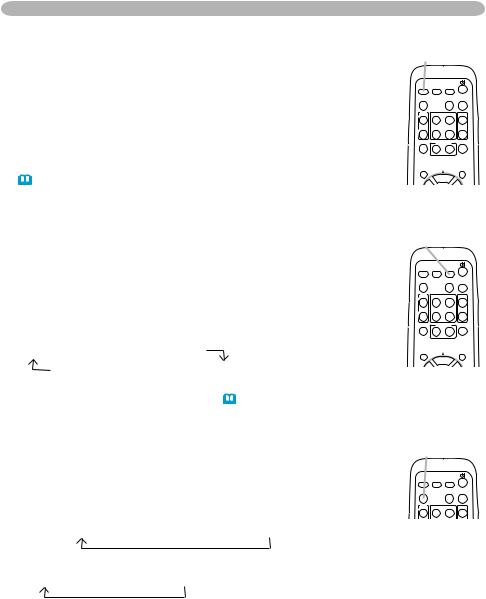
Эксплуатация
Выбор входного сигнала (продолжение)
1. Нажмите кнопку VIDEO на пульте дистанционного управления для выбора входного порта для сигнала видео.
При каждом нажатии кнопки проектор переключает входные порты видео в нижеследующем порядке.
S-VIDEO
 VIDEO
VIDEO
●При нажатии кнопки VIDEO для переключения сигнала от порта
COMPUTER IN1, COMPUTER IN2 или USB STORAGE при выборе ВКЛЮЧЕНА для пункта АВТОПОИСК в меню ОПЦИИ (37), проектор сначала проверит порт S-VIDEO. При отсутствии входного сигнала проектор проверит порт VIDEO.
VIDEO
VIDEO |
COMPUTER/ |
|
||
STORAGE |
SEARCH |
|
||
ASPECT |
|
AUTO |
BLANK |
|
MAGNIFY |
HOME |
PAGE UP |
VOLUME |
|
ON |
||||
|
|
|
||
OFF |
END |
PAGE DOWN |
MUTE |
|
|
|
|
||
FREEZE |
MY BUTTON |
KEYSTONE |
||
|
1 |
2 |
|
|
POSITION |
|
|
MENU |
|
|
ENTER |
|
||
Поиск входного
Нажмите кнопку SEARCH на пульте дистанционного управления. |
SEARCH |
|||
1. После нажатия кнопки будет производится |
|
|
|
|
автоматический поиск сигнала входных портов. |
VIDEO |
COMPUTER/ |
|
|
|
STORAGE SEARCH |
|
||
При нахождении входного сигнала проектор прекратит дальнейший |
ASPECT |
|
AUTO |
BLANK |
поиск и начнет демонстрацию изображения. Если проектор не |
MAGNIFY |
HOME |
PAGE UP |
VOLUME |
сможет найти входной сигнал, проектор автоматически вернется в |
ON |
|
|
|
OFF |
END |
PAGE DOWN |
MUTE |
|
положение, предшествовавшее началу поиска. |
|
|
|
|
FREEZE |
MY BUTTON |
KEYSTONE |
||
|
|
1 |
2 |
|
COMPUTER IN1 COMPUTER IN2 |
POSITION |
|
|
MENU |
VIDEO S-VIDEO USB STORAGE |
ENTER |
●Выборпорта USB STORAGEотображает меню СВЕРНУТОЕ ИЗОБР. Дляболееподробной информациисмотрите«Накопитель USB» (49).
Выбор формата изображения
Нажмите кнопку ASPECT на пульте дистанционного |
ASPECT |
|
|
1. управления. |
|
|
|
При каждом нажатии кнопки проектор переключает формат |
VIDEO |
COMPUTER/ |
|
изображения в нижеследующем порядке. |
STORAGE SEARCH |
|
|
ASPECT |
AUTO |
BLANK |
|
Для сигнала РС или сигнала из USB STORAGE port |
MAGNIFY |
HOME PAGE UP |
VOLUME |
|
ON |
||
|
|
|
|
НОРМАЛЬНОЕ 4:3 16:9 МАЛЕНЬКОЕ
Для сигнала видео, s-video или сигнала компонентного видео
4:3 16:9 14:9 МАЛЕНЬКОЕ
Для отсутствия сигнала
4:3 (фиксированный)
●Кнопка ASPECT не работает при отсутствии соответствующего входного сигнала.
●Позиция НОРМАЛЬНОЕ сохраняет оригинальный формат изображения сигнала.
●Использование функции автоматической настройки приводит все установки формата изображения в начальное положение.
15
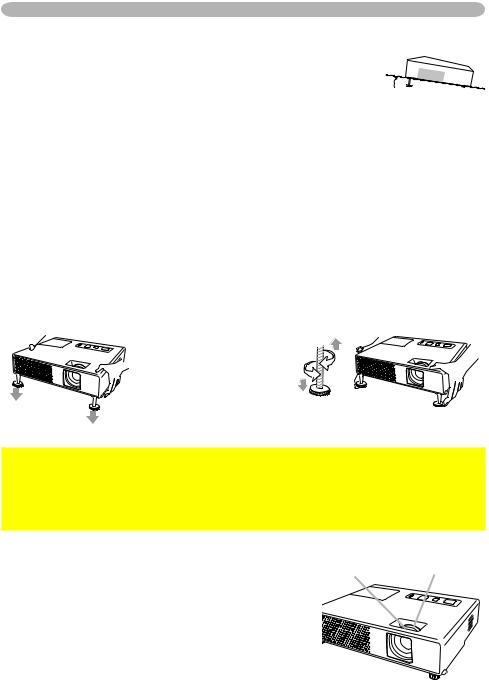
Эксплуатация
Регулирование подъемника проектора
При установке проектора на неровной поверхности или наклонной влево или вправо поверхности используйте ножки подъемника для установки
проектора горизонтально.  Использование ножек путем поднятия передней части проектора в пределах 12 градусов может также позволить настроить проектор на необходимый угол с целью проектирования на необходимый угол на экран.
Использование ножек путем поднятия передней части проектора в пределах 12 градусов может также позволить настроить проектор на необходимый угол с целью проектирования на необходимый угол на экран.
Данный проектор оснащен 2 ножками и 2 кнопками подъемника. Дно подъемника можно настраивать путем перемещения кнопки подъемника в соответствующем направлении.
1. Поддерживая проектор, переместите кнопки подъемника так, чтобы освободить ножку.
2. Установите переднюю часть проектора на необходимый угол.
3. Освободите кнопки подъемника с целью блокировки ножки подъемника.
4. Убедитесь в блокировке ножек подъемника и медленно опустите проектор.
5. При необходимости, ножки подъемника можно подкручивать вручную для более точной настройки. При подкручивании ножек придерживайте проектор.
Для освобождения ножки |
|
|
подъемника передвиньте |
|
|
кнопку подъемника |
Для окончательной настройки |
|
в соответствующем |
||
подкрутите ножку. |
||
направлении. |
||
|
 ВНИМАНИЕ. ►Не производите манипуляций с кнопками подъемника без поддержки проектора, так как это может привести к его падению.
ВНИМАНИЕ. ►Не производите манипуляций с кнопками подъемника без поддержки проектора, так как это может привести к его падению.
►Не производите наклон проектора кроме наклона в пределах 12 градусов при помощи ножек настройки. Наклон проектора, превышающий технические указания, может привести к некорректной работе или сокращению срока службы расходных материалов или в целом проектора.
Настройка функции увеличения и Кольцо |
Кольцоувеличения |
|
фокусирования |
фокусирования |
изображения |
|
|
|
1. Используйте кольцо увеличения изображения для настройки размера экрана.
2. Используйте кольцо фокусирования для фокусирования изображения.
16

Эксплуатация
Использование функции автоматической настройки
1. Нажмите кнопку AUTO на пульте дистанционного управления. Нажатие данной кнопки выполняет следующую функцию.
Для сигнала РС
Автоматически настраиваются следующие позиции: вертикальное положение, горизонтальное положение, горизонтальная фаза, ракурс и размер по горизонтали. Также форматное соотношение будет автоматически установлено на значение по умолчанию.
Перед началом настройки убедитесь, что окно приложения установлено на максимальный размер. Темные изображения могут быть причиной неправильной настройки. Во время настройки рекомендуется использовать яркий экран.
AUTO
VIDEO |
COMPUTER/ |
|
||
STORAGE |
SEARCH |
|
||
ASPECT |
|
AUTO |
BLANK |
|
MAGNIFY |
HOME |
PAGE UP |
VOLUME |
|
ON |
||||
|
|
|
||
OFF |
END |
PAGE DOWN |
MUTE |
|
|
|
|
||
FREEZE |
MY BUTTON |
KEYSTONE |
||
|
1 |
2 |
|
|
POSITION |
|
|
MENU |
|
Для сигнала из USB STORAGE port
Коэффициент форматного соотношения будет автоматически установлен на начальное положение.
Для сигнала видео, s-video или сигнала компонентного видео
Установка типа сигнала, наилучшего для соответствующего входного сигнала, будет произведена автоматически.
Данная функция доступна только при выборе АВТО для пункта ВИДЕО ФОРМАТ в меню ВХОД (29). Вертикальное положение, горизонтальное положение и
форматное соотношение будут автоматически установлены на значения по умолчанию. Для сигнала компонентного видео также горизонтальная фаза будет автоматически настроена на начальное положение.
●Данная процедура автоматической настройки занимает около 10 секунд. С некоторыми видами входного сигнала данная функция может работать некорректно.При выполнении данной функции для видео сигнала возможно появление линий за пределами изображения.
Настройка расположения изображения
Нажмите кнопку POSITION на пульте дистанционного управления. На экране появится индикатор «ПОЗИЦ.».
Для регулировки положения используйте кнопки курсора ▲/▼/◄/►.
Если Вы желаете перевести изображение в исходное положение, нажмите кнопку RESET во время настройки.
Нажмите кнопку POSITION еще раз для завершения операции. Диалоговое окно автоматически закроется через несколько секунд, даже без нажатия на соответствующие кнопки.
●Кнопка POSITION не работает для сигнала из порта USB STORAGE.
OFF |
END |
PAGE DOWN |
MUTE |
|
|
|
|
FREEZE |
MY BUTTON |
KEYSTONE |
|
|
1 |
2 |
|
POSITION |
|
|
MENU |
|
ENTER |
|
|
ESC |
|
|
RESET |
POSITION
●Приосуществленииданнойфункциидлявидеосигнала,сигналаs-videoиликомпонентноговидеосигнала некоторыеизображения,напримердополнительныелинии,могутоказатьсязапределамиизображения.
●Вовремявыполененияданнойфункциидлявидеосигнала,сигналаs-videoиликомпонентноговидео сигнала,пределыданнойнастройкизависятотустановкиПОДАВЛ.ШУМвменюИЗОБР.(26).При установкеПОДАВЛ.ШУМнапоказатель10настройканевозможна.
17
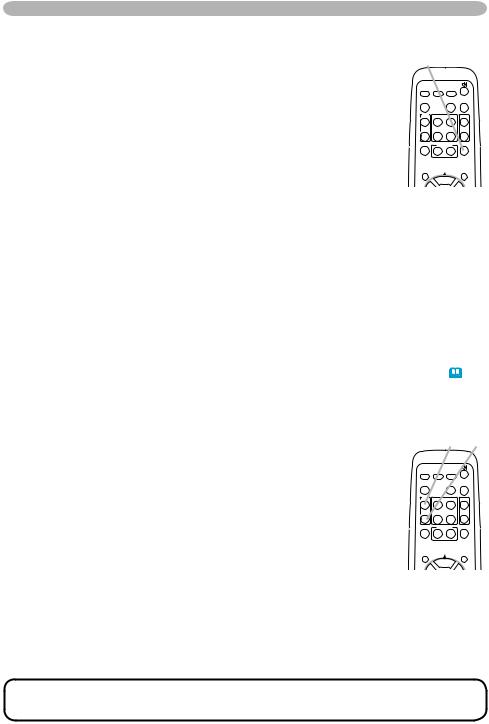
Эксплуатация
Коррекция трапецеидального искажения
1. |
НажмитекнопкуKEYSTONEнапультедистанционногоуправления.Наэкране |
KEYSTONE |
|
появитсядиалоговоеокнодляпомощивкоррекциитрапецеидальногоискажения. |
|
|
|
2. |
Используйте кнопки курсора ▲/▼ для выбора операции АВТО или |
VIDEO |
COMPUTER/ |
|
STORAGE SEARCH |
||
РУЧНОЙ и нажмите кнопку ► для осуществления следующего. |
ASPECT |
AUTO BLANK |
|
1)АВТО осуществляет автоматическую настройку коррекции трапецеидального искажения.
2)РУЧНОЙотображаетдиалоговоеокнодлякоррекциитрапецеидальногоискажения. Для настройки используйте кнопки ▲/▼.
НажмитекнопкуKEYSTONEещераздлязавершенияоперации.Диалоговоеокно автоматическизакроетсячерезнесколькосекунд,дажебезнажатиянасоответствующиекнопки.
MAGNIFY |
HOME |
PAGE UP |
VOLUME |
|
ON |
||||
|
|
|
||
OFF |
END |
PAGE DOWN |
MUTE |
|
|
|
|
||
FREEZE |
MY BUTTON |
KEYSTONE |
||
|
1 |
2 |
|
|
POSITION |
|
|
MENU |
|
●Пределы настройки данной функции могут зависеть от типа входного сигнала. Данная функция может работать некорректно для некоторых типов сигнала.
●ВслучаевыбораПОВЕРТилиГОР+ВЕРТ.дляпунктаЗЕРК.ИЗОБР.вменюНАСТРОЙКАивслучае наклоненияэкранапроектораилиустановкиподугломназад,даннаяфункцияможетработатьнекорректно.
●ПриустановкенастройкиувеличениянаTELE(телефотофокус)автоматическаякоррекция трапецеидальногоискаженияможетбытьлишней. Даннаяфункциядолжнабытьпримененапри установкенастройкиувеличениянаполныйШИРОКИЙ(фокусширокогоугла)насколькоэтовозможно.
●При установке проектора на наклонной плоскости (около ±0°), автоматическая коррекция трапецеидального искажения может не работать.
●При наклоне проектора на ±30 градусов или больше данная функция может работать некорректно.
●Данная функция недоступна при включенном Детекторе положения (46).
Использование функции увеличения
1. Нажмите ON кнопки MAGNIFY на пульте дистанционного управления. На экране появится индикатор «УВЕЛИЧ.» (индикатор исчезнет через несколько секунд после отсутствия каких-либо действий), и проектор приступит к выполнению функции УВЕЛИЧ.
2. С помощью кнопок курсора ▲/▼ отреглируйте уровень увеличения. Для передвижения области увеличения нажмите кнопку POSITION для функции УВЕЛИЧ., и с помощью кнопок курсора ▲/▼/◄/► передвигайте область, которую желаете увеличить. Для окончательного выбора зоны увеличения нажмите кнопку POSITION еще раз.
Для выхода из режима УВЕЛИЧ. и восстановления экрана
в нормальное положение нажмите кноку OFF для MAGNIFY на пульте дистанционного управления.
MAGNIFY ON/OFF
VIDEO |
COMPUTER/ |
|
||
STORAGE |
SEARCH |
|
||
ASPECT |
|
AUTO |
BLANK |
|
MAGNIFY |
HOME |
PAGE UP |
VOLUME |
|
ON |
||||
|
|
|
||
OFF |
END |
PAGE DOWN |
MUTE |
|
|
|
|
||
FREEZE |
MY BUTTON |
KEYSTONE |
||
|
1 |
2 |
|
|
POSITION |
|
|
MENU |
|
|
ENTER |
|
||
●Проектор автоматически выйдет из режима УВЕЛИЧ. при смене входного сигнала или при смене состояния дисплея.
●При работе с функцией УВЕЛИЧ. может меняться состояние трапецеидального изображение, которое будет восстановлено после выхода из функции УВЕЛИЧ.
ПРИМЕЧАНИЕ. • Возможно окончательно настроить уровень увеличения. Смотрите на экран с близкого расстояния для поиска необходимого уровня увеличения.
18

Эксплуатация
Остановка кадра
1. Нажмите кнопку FREEZE на пульте дистанционного управления.
На экране появится индикатор «СТОП КАДР» (индикатор не появится при установке ВКЛЮЧЕНА для пункта СООБЩЕНИЕ в меню ЭКРАН (36)), и проектор начнет осуществление функции СТОП КАДР.
Нажмите кнопку FREEZE еще раз для завершения функции СТОП КАДР и восстановления нормального состояния экрана.
FREEZE
VIDEO |
COMPUTER/ |
|
||
STORAGE |
SEARCH |
|
||
ASPECT |
|
AUTO |
BLANK |
|
MAGNIFY |
HOME |
PAGE UP |
VOLUME |
|
ON |
||||
|
|
|
||
OFF |
END |
PAGE DOWN |
MUTE |
|
|
|
|
||
FREEZE |
MY BUTTON |
KEYSTONE |
||
|
1 |
2 |
|
|
POSITION |
|
|
MENU |
|
●Проектор автоматически выходит из режима СТОП КАДР при нажатии одной из следующих кнопок на проекторе или пульте дистанционного управления: STANDBY/ON, SEARCH, COMPUTER/STORAGE, VIDEO,
BLANK, AUTO, VOLUME, MUTE, KEYSTONE, MENU, MAGNIFY и MY BUTTON1/2 (кроме МОЯ ПАМЯТЬ или РЕЖ.КАРТИНКА) (39).
●При продолжительном отображении проектором остановленного кадра возможно появление эффекта «остаточного изображения» на
жидкокристаллическом экране. Не оставляйте проектор в состоянии СТОП КАДР на продолжительное время.
Временное отключение экрана
1. Нажмите кнопку BLANK на пульте дистанционного управления.
Экран входного сигнала отключится и появится пустой экран. Смотрите пункт ПУСТОЙ ЭКР. в меню ЭКРАН (33).
Нажмите кнопку BLANK еще раз для удаления пустого экрана и установки экрана входного сигнала.
BLANK
|
COMPUTER/ |
|
|
VIDEO STORAGE |
SEARCH |
|
|
ASPECT |
|
AUTO |
BLANK |
MAGNIFY |
HOME |
PAGE UP |
VOLUME |
ON |
|
|
|
OFF |
END |
PAGE DOWN |
MUTE |
|
|
|
|
|
FREEZE MY BUTTON |
KEYSTONE |
● Проектор автоматически возвращается к входному сигналу |
1 |
2 |
|
|
|
экрана при нажатии одной из кнопок на проекторе или на |
POSITION |
MENU |
пульте дистанционного управления (кроме кнопок ASPECT, |
ENTER |
|
|
|
POSITION или FREEZE, а также кроме кнопки MY BUTTON1/2 при установке для нее функций АВТОKEYSTONE или МОЯ ПАМЯТЬ (39)).
ПРИМЕЧАНИЕ. • Звук не связан с функцией временной остановки экрана, при необходимости сначала установите или заблокируйте звук.
19

Эксплуатация
Использование функций меню
Данный проектор имеет следующие меню: КАРТИНКА, ИЗОБР., ВХОД, НАСТРОЙКА, ЭКРАН, ОПЦИИ, и УПР. МЕНЮ. УПР. МЕНЮ состоит из часто применяемых функций, а остальные меню классифицируются по целям. Работа со всеми указанными меню основана на одинаковых принципах, которые представляют собой следующее.
Нажмите кнопку |
INPUT/ENTER Кнопка |
ENTER Кнопка |
MENU Кнопка |
|||
1. MENU на пульте |
||||||
|
MENU Кнопка |
Cursor Кнопка |
||||
дистанционного |
|
|
|
POSITION |
MENU |
|
управления или на |
|
MENU |
TEMP |
ENTER |
|
|
|
STANDBY/ON |
INPUT/ |
LAMP |
|
|
|
проекторе. |
ENTER |
|
|
|
||
|
|
POWER |
ESC |
RESET |
||
После включения |
|
|
|
ESC Кнопка |
RESET Кнопка |
|
питания появится |
|
|
|
|||
|
|
|
|
|
||
Подробное МЕНЮ или |
|
|
|
|
|
|
УПР. МЕНЮ, которое |
|
|
|
POSITION |
|
|
обладает приоритетом. |
|
|
|
C |
||
|
|
|
|
ES |
||
Во время отображения проектором любого
меню кнопка INPUT/ENTER на проекторе работает в качестве кнопки ENTER, а кнопка MENU на проекторе работает в качестве кнопок курсора.
Для УПР. МЕНЮ |
ОТНОШЕНИЕ |
|
|
|
|
||
2. |
|
УПР. МЕНЮ |
|
|
|
|
|
Если Вы хотите перейти в подробное |
ТРАПЕЦИЯ |
|
|
|
|
|
|
|
АВТОKEYSTONE |
ПРИМЕНИТЬ |
|
|
|
||
3. |
МЕНЮ, выберите «В подробн.Меню...». |
РЕЖ.КАРТИНКА |
ПО ВЫБОРУ |
|
|
|
|
Используйтекнопкикурсора ▲/▼ дляуправления. |
ЦВЕТ |
|
|
|
|
|
|
|
КОНТРАСТ |
|
|
|
|
|
|
|
|
ЯРКОСТЬ |
|
|
|
ТИП. ИЗОБР. ПРОБЕЛ-1 |
|
|
Используйтекнопкикурсора◄/► дляуправления. |
|
|
|
ВХОД |
||
|
|
|
КАРТИНКА |
ЯРКОСТЬ |
|
||
|
|
НАСЫЩ.ТОНА |
|
|
МЕНЮ |
|
|
Для подробного МЕНЮ |
СБРОС |
|
|
ЭКРАН |
ЦВЕТ |
|
|
4. |
|
ЧЁТКОСТЬ |
|
|
ИЗОБР. |
КОНТРАСТ |
|
|
ТИХИЙ РЕЖИМ |
НОРМ.РЕЖ. |
|||||
|
Используйтекнопкикурсора▲/▼длявыбораменю. |
ЗЕРК.ИЗОБР. |
НОРМ. |
|
НАСТРОЙКА ЦВЕТ. ТЕМП. |
ВЫСОКАЯ-1 |
|
|
ЯЗЫК |
РУССКИЙ |
|
ОПЦИИ |
МОЯ ПАМЯТЬ СОХРАНИТЬ -1 |
||
|
|
|
|
|
НАСЫЩ.ТОНА |
|
|
2. ЕслиВыхотитеперейтивУПР.МЕНЮ,выберитеУПР.МЕНЮ. |
СРОК ФИЛЬТР |
J |
|
УПР. МЕНЮ ЧЁТКОСТЬ |
|
||
В подробн. Меню... |
|
|
|
|
|||
Затемнажмитекнопкукурсора►иликнопкуENTERдля |
УПР. МЕНЮ |
|
подробного МЕНЮ |
||||
выборапункта.Появитсяменюнижнегослояпункта. |
|
|
|
|
|
|
|
3. Используйте кнопки курсора ▲/▼ для управления.
Затем нажмите кнопку курсора ► или кнопку ENTER для осуществления. льте дистанционного управления, или кнопку ENTER на пульте дистанционного управления для перехода в соответствующий пункт.
4. Используйте кнопки курсора▲/▼ для управления.
Некоторые функции не работают при выборе определенного входного порта, или при отображении определенного входного сигнала.
При желании Вы можете восстановить настройки путем нажатия кнопки RESET на пульте дистанционного управления во время работы с меню. Обратите внимание на то, что некоторые пункты (например, ЯЗЫК, ГОР.ФАЗА, ГРОМКОСТЬ) не могут быть переустановлены.
Если Вы желаете вернуться на предыдущий экран в Подробном Меню, нажмите кнопку курсора ◄ или кнопку ESC на пульте дистанционного управления.
5. Нажмите кнопку MENU на пульте дистанционного управления еще раз для закрытия меню и завершения операции.
Диалоговоеокноавтоматическизакроетсячерез10секунд,дажебезнажатиянасоответствующиекнопки.
20

УПРОЩЕННОЕ МЕНЮ
УПРОЩЕННОЕ МЕНЮ
МЕНЮ
С помощью УПР. МЕНЮ можно производить действия над пунктами, указанными в таблице ниже.
Выберите пункт с помощью кнопок курсора ▲/▼. Все последующие операции совершайте в соотвествии с описанием ниже.
УПР. МЕНЮ
ОТНОШЕНИЕ |
|
|
АВТОKEYSTONE |
ПРИМЕНИТЬ |
|
ТРАПЕЦИЯ |
|
|
РЕЖ.КАРТИНКА |
ПО ВЫБОРУ |
|
ЯРКОСТЬ |
|
|
КОНТРАСТ |
|
|
ЦВЕТ |
|
|
НАСЫЩ.ТОНА |
|
|
ЧЁТКОСТЬ |
|
|
ТИХИЙ РЕЖИМ |
НОРМ.РЕЖ. |
|
ЗЕРК.ИЗОБР. НОРМ. |
|
|
СБРОС |
|
|
СРОК ФИЛЬТР |
J |
|
ЯЗЫК |
РУССКИЙ |
|
В подробн. Меню... |
|
|
название пункта |
|
|
описание |
|
|
ОТНОШЕНИЕ |
Выберите форматное соотношение при помощи кнопок ◄/►. |
||||
Смотрите пункт ОТНОШЕНИЕ в меню ИЗОБР (26). |
|||||
АВТОKEYSTONE |
Нажатие кнопки ► активизирует функцию автоматического |
||||
трапецеидального искажения. |
ПРИМЕНИТЬ в секции |
||||
ПРИМЕНИТЬ |
Смотрите пункт АВТОKEYSTONE |
||||
меню НАСТРОЙКА. (31) |
|
|
|
||
|
|
|
|
||
ТРАПЕЦИЯ |
С помощью кнопок курсора ◄/► можно корректировать |
||||
вертикальное трапецеидальное искажение. |
|
||||
|
Смотрите пункт ТРАПЕЦИЯ |
в секции меню НАСТРОЙКА. (31) |
|||
|
Выберите режим изображения при помощи кнопок ◄/►. |
||||
|
Режим изображения представлет собой различные комбинации |
||||
|
ТИП. ИЗОБР. и ЦВЕТ. ТЕМП. Выбирите подходящий режим в |
||||
|
соответствии с источником проектирования. |
|
|||
|
НОРМАЛЬНОЕ ó КИНО ó ДВИЖЕНИЕ |
||||
|
БЕЛ.ЭКРАН ó ЭКРАН (ЗЕЛ) ó ЭКРАН (ЧЕРН) |
||||
|
|
ЦВЕТ. ТЕМП. |
|
ТИП.ИЗОБР. |
|
|
НОРМАЛЬНОЕ |
СРЕДНЯЯ ПРОБЕЛ |
#1ПРОБЕЛ |
||
РЕЖ.КАРТИНКА |
КИНО |
НИЗКАЯ ПРОБЕЛ |
|
#2ПРОБЕЛ |
|
|
ДВИЖЕНИЕ |
ВЫСОКАЯ ПРОБЕЛ |
#3ПРОБЕЛ |
||
|
ЭКРАН (ЧЕРН) |
ВЫС. ЯРК.-1 ПРОБЕЛ |
#4ПРОБЕЛ |
||
|
ЭКРАН (ЗЕЛ) |
ВЫС. ЯРК.-2 ПРОБЕЛ |
#4ПРОБЕЛ |
||
|
БЕЛ.ЭКРАН |
СРЕДНЯЯ ПРОБЕЛ |
#5ПРОБЕЛ |
||
|
• Если комбинирование ТИП. ИЗОБР. и ЦВЕТ. ТЕМП. отличается от |
||||
|
предписанных выше режимов, то на экране меню для РЕЖ.КАРТИНКА |
||||
|
появится надпись ПО ВЫБОРУ. За более подробной информацией смотрите |
||||
|
пункты ТИП. ИЗОБР. (23) и ЦВЕТ. ТЕМП (24). для меню КАРТИНКА. |
||||
|
• При осуществлении данной функции возможно появление |
||||
|
помех в виде линий. |
|
|
|
|
(продолжение на следующей странице) |
|
|
|
||
21

УПРОЩЕННОЕ МЕНЮ
УПРОЩЕННОЕ МЕНЮ (продолжение)
название пункта |
описание |
|
ЯРКОСТЬ |
Настраивайте яркость при помощи кнопок ◄/► . |
|
Смотрите пункт ЯРКОСТЬ в меню КАРТИНКА (23). |
||
|
||
КОНТРАСТ |
Настраивайте контраст при помощи кнопок ◄/►. |
|
Смотрите пункт КОНТРАСТ в меню КАРТИНКА (23). |
||
|
||
ЦВЕТ |
Настраивайте силу цвета всего изображения при помощи |
|
кнопок ◄/►. |
||
|
Смотрите пункт ЦВЕТ в меню КАРТИНКА (24). |
|
|
Настраивайте насыщенность тона изображения при помощи |
|
НАСЫЩ. ТОНА |
кнопок ◄/►. |
|
|
Смотрите пункт НАСЫЩ. ТОНА в меню КАРТИНКА (24). |
|
ЧЁТКОСТЬ |
Настраивайте четкость при помощи кнопок ◄/►. |
|
Смотрите пункт ЧЕТКОСТЬ в меню КАРТИНКА (24). |
||
|
||
ТИХИЙ РЕЖИМ |
Использование кнопок ◄/► вкл./выкл. функцию тихого режима. |
|
Смотрите пункт ТИХИЙ РЕЖИМ в меню НАСТРОЙКА (32). |
||
|
Использование кнопок ◄/► переключает положение |
|
ЗЕРК. ИЗОБР. |
зеркального изображения. |
|
|
Смотрите пункт ЗЕРК. ИЗОБР. в меню НАСТРОЙКА (32). |
|
|
Исполнение данной функции возвращает все установки пунктов |
|
|
УПР. МЕНЮ в начальное положение, кроме пунктов СРОК |
|
СБРОС |
ФИЛЬТР и ЯЗЫК. |
|
Для подтверждения сброса появляется диалоговое окно. При |
||
|
||
|
выборе СБРОС при помощи кнопки ▲ происходит переход в |
|
|
начальное положение. |
Исполнение данной функции переустанавливает таймер фильтра, который отсчитывает срок эксплуатации воздушного фильтра.
СРОК ФИЛЬТР Для подтверждения сброса появляется диалоговое окно. При выборе СБРОС при помощи кнопки ▲ происходит переустановка .
|
Смотрите пункт СРОК ФИЛЬТР в меню ОПЦИИ (38). |
|
ЯЗЫК |
С помощью кнопок ◄/► можно менять язык экрана. |
|
Смотрите пункт ЯЗЫК в меню ЭКРАН (33). |
||
|
||
В подробн. |
Выберите «В подробн. Меню...» в меню и нажмите ► или |
|
кнопку ENTER для использования менбю КАРТИНКА, ИЗОБР., |
||
Меню... |
||
ВХОД, НАСТРОЙКА, ЭКРАН или ОПЦИИ. |
||
|
22

Меню КАРТИНКА
При помощи меню КАРТИНКА можно производить действия над пунктами, указанными в таблице ниже.
Выберите пункт с помощью кнопок курсора ▲/▼ и нажмите кнопку курсора ► или кнопку ENTER для выполнения пункта. Все последующие операции совершайте в соотвествии с описанием ниже.
Меню КАРТИНКА
МЕНЮ |
|
|
КАРТИНКА |
ЯРКОСТЬ |
|
ИЗОБР. |
КОНТРАСТ |
|
ВХОД |
ТИП. ИЗОБР. ПРОБЕЛ-1 |
|
НАСТРОЙКА |
ЦВЕТ. ТЕМП. ВЫСОКАЯ-1 |
|
ЭКРАН |
ЦВЕТ |
|
ОПЦИИ |
НАСЫЩ.ТОНА |
|
УПР. МЕНЮ |
ЧЁТКОСТЬ |
|
|
МОЯ ПАМЯТЬ СОХРАНИТЬ -1 |
|
название пункта |
описание |
|
|
|
|
ЯРКОСТЬ |
Настройте яркость при помощи кнопок ▲/▼ . |
|
Яркий ó Темный |
||
|
||
КОНТРАСТ |
Настройте контраст при помощи кнопок ▲/▼ . |
|
Сильный ó Слабый |
||
|
||
|
Выберите режим тип. изобр. при помощи кнопок ▲/▼. |
|
|
#1 ПРОБЕЛ ó#1 ПО ВЫБОРУ ó#2 ПРОБЕЛ ó#2 ПО ВЫБОРУ ó#3 ПРОБЕЛ |
#5 ПО ВЫБОРУ ó#5 ПРОБЕЛ ó#4 ПО ВЫБОРУ ó#4 ПРОБЕЛ ó#3 ПО ВЫБОРУ
|
Для настройки ПО ВЫБОРУ |
|
|
|
|
|
|
ENTER, |
|
|
: |
|
|
|
|
|
|
|
|
|
|
|
|
|
|
|
|
|
|
||||
|
При выборе режима, содержащего ПО |
|
|
|
|
|
|
|
|
|
|
|
||||
|
ВЫБОРУ, и последующем нажатии кнопки |
1 |
2 |
3 |
4 |
5 |
6 |
7 |
8 |
|
|
|||||
|
|
|
|
|
|
|
|
|
|
|
|
|
|
|
||
|
► или ENTER появляется диалоговое |
|
|
|
|
|
|
|
|
|
|
|
|
|
|
|
|
|
|
|
|
|
|
|
|
|
|
|
|
|
|
||
|
окно для помощи в настройке. |
|
|
|
|
|
|
|
|
|
|
|
|
|
|
|
|
Данная функция полезна в случаях, когда Вы |
+0 +0 +0 +0 |
+0 +0 +0 |
+0 |
|
|||||||||||
|
|
|
|
|
|
|
|
|
||||||||
|
желаете изменить яркость конкретных тонов. |
|
ТИП. ИЗОБР. [ПО ВЫБОРУ-1] |
|
|
|
||||||||||
|
|
|
|
|
|
|
|
|
|
|
|
|
|
|
||
|
Выберите пункт при помощи кнопок ◄/► и отрегулируйте |
|
|
|
|
|||||||||||
ТИП. ИЗОБР. |
уровень с помощью кнопок ▲/▼. |
|
|
|
|
|
|
|
|
|
|
|
|
|
|
|
Вы можете просмотреть пробный вариант для проверки |
|
|
|
|
|
|||||||||||
|
|
|
|
|
|
|||||||||||
|
настройки путем нажатия кнопки ENTER. |
|
|
|
|
|
|
|
|
|
|
|
|
|
|
|
|
При каждом нажатии кнопки ENTER варианты переключаются в |
|||||||||||||||
|
следующем порядке. |
|
|
|
|
|
|
|
|
|
|
|
|
|
|
|
|
Без вариантов ð серая шкала из 9-ти ступеней |
|
|
|
|
|
|
|
|
|
|
|||||
|
световой импульс серая шкала из 15-ти ступеней |
|||||||||||||||
|
Восемь дорожек эквалайзера соответствуют восьми уровням тона для |
|||||||||||||||
|
пробных установок, исключая самый темный левый край. Если Вы |
|
|
|
||||||||||||
желаете отрегулировать второй слева показатель (серая шкала из 9-ти ступеней), используйте дорожку эквалайзера под номером 1. Самый темный тон, находящийся в левом конце пробного варианта настройки нельзя настраивать при помощи дорожек эквалайзера.
• При осуществлении данной функции возможно появление линий или других помех.
(продолжение на следующей странице)
23

Меню КАРТИНКА
Меню КАРТИНКА (продолжение)
название пункта |
описание |
Выберите режим цветовой температуры при помощи кнопок ▲/▼.
|
Для настройки ПО ВЫБОРУ |
|
|
|
|
|
|
|
|
|
|
|
|
|
|
При выборе режима, содержащего ПО |
|
|
|
ENTER, |
: |
|
|
|
|
|
|||
|
|
|
|
|
|
|
|
|
||||||
|
|
|
|
|
|
|
|
|
||||||
|
ВЫБОРУ, и последующем нажатии кнопки► |
R G B |
R G B |
|
|
|||||||||
|
или ENTER появляется диалоговое окно для |
ВОЗМЕЩЕН. |
|
НАБОР |
|
|
||||||||
|
|
|
|
|
|
|
|
|
|
|
|
|
||
|
помощи в настройке ВОЗМЕЩЕН. и НАБОР |
|
|
|
|
|
|
|
|
|
|
|
|
|
|
выбранного режима. |
|
|
|
|
|
|
|
|
|
|
|
|
|
|
Настройка пункта ВОЗМЕЩЕН. позволяет |
+0 +0 +0 |
+0 +0 +0 |
|
|
|||||||||
|
|
|
|
|
|
|
|
|
|
|
||||
|
менять интенсивность цвета полных тонов |
ЦВЕТ. ТЕМП. [ПО ВЫБОРУ-1] |
||||||||||||
ЦВЕТ. ТЕМП . |
|
|
|
|
|
|
|
|
|
|
|
|
||
пробного образца. |
|
|
|
|
|
|
|
|
|
|
|
|
||
|
Настройка пункта НАБОР влияет в основном на интенсивность |
|||||||||||||
|
цвета ярких тонов пробного образца. |
|
|
|
|
|
|
|
|
|
|
|
|
|
|
Выберите пункт при помощи кнопок ◄/►и отрегулируйте |
|||||||||||||
|
уровень с помощью кнопок ▲/▼. |
|
|
|
|
|
|
|
|
|
|
|
|
|
|
Вы можете просмотреть пробный вариант для проверки |
|||||||||||||
|
настройки путем нажатия кнопки ENTER. |
|
|
|
|
|
|
|
|
|
|
|
|
|
|
При каждом нажатии кнопки ENTER варианты переключаются в |
|||||||||||||
|
следующем порядке. |
|
|
|
|
|
|
|
|
|
|
|
|
|
|
Без вариантов ð серая шкала из 9-ти ступеней |
|
|
|
|
|
|
|
||||||
|
световой импульс серая шкала из 15-ти ступеней |
|||||||||||||
|
• При осуществлении данной функции возможно появление |
|||||||||||||
|
линий или других помех. |
|
|
|
|
|
|
|
|
|
|
|
|
|
|
Настраивайте силу цвета всего изображения при помощи |
|||||||||||||
|
кнопок ▲/▼. |
|
|
|
|
|
|
|
|
|
|
|
|
|
ЦВЕТ |
Сильный ó Слабый |
|
|
|
|
|
|
|
|
|
|
|
|
|
|
• Данный пункт можно выбрать только для сигнала видео, |
|||||||||||||
|
s-видео и компонентного сигнала. |
|
|
|
|
|
|
|
|
|
|
|
|
|
|
Настраивайте насыщенность тона всего изображения при |
|||||||||||||
|
помощи кнопок ▲/▼. |
|
|
|
|
|
|
|
|
|
|
|
|
|
НАСЫЩ. ТОНА |
Зеленее ó Краснее |
|
|
|
|
|
|
|
|
|
|
|
|
|
|
• Данный пункт можно выбрать только для сигнала видео, |
|||||||||||||
|
s-видео и компонентного сигнала. |
|
|
|
|
|
|
|
|
|
|
|
|
|
|
Настраивайте четкость изображения при помощи кнопок ▲/▼. |
|||||||||||||
ЧЁТКОСТЬ |
Сильный ó Слабый |
|
|
|
|
|
|
|
|
|
|
|
|
|
• При настройке возможно возникновение шумов и/или |
|
|
|
|
|
|
|
|||||||
|
мерцание экрана на некоторое время. Это не является |
|
|
|
|
|
|
|
||||||
|
некорректной работой. |
|
|
|
|
|
|
|
|
|
|
|
|
|
(продолжение на следующей странице)
24

Меню КАРТИНКА
Меню КАРТИНКА (продолжение)
название пункта |
описание |
|
|
|
Данный проектор имеет 4 памяти для настройки данных (для |
|
всех пунктов меню КАРТИНКА). |
|
Выберите функция с помощью кнопок ▲/▼ и нажмите ► или |
|
кнопку ENTER для выполнения каждой функции. |
|
ЗАГРУЗИТЬ 1 ó ЗАГРУЗИТЬ 2 ó ЗАГРУЗИТЬ 3 ó ЗАГРУЗИТЬ 4 |
|
СОХРАНИТЬ 4 ó СОХРАНИТЬ 3 ó СОХРАНИТЬ 2 óСОХРАНИТЬ 1 |
|
ЗАГРУЗИТЬ1, ЗАГРУЗИТЬ2, ЗАГРУЗИТЬ3, ЗАГРУЗИТЬ4 |
|
Осуществление функции ЗАГРУЗИТЬ загружает данные из |
|
памяти, соединенной номером, включающим название функции, и |
|
автоматически настраивает изображение в соответствии с данными. |
|
• Функции ЗАГРУЗИТЬ, которые не обладают соединенной |
|
памятью, пропускаются. |
МОЯ ПАМЯТЬ |
• Помните, что текущее состояние настройки будет потеряно |
при загрузке данных. Если Вы желаете сохранить текущую |
|
|
настройку, сохраните ее перед осуществлением функции |
|
ЗАГРУЗИТЬ. |
|
• При загрузке данных в память возможно возникновение |
|
шумов и мерцание экрана на некоторое время. Это не является |
|
некорректной работой. |
|
• Функции ЗАГРУЗИТЬ можно также применять с помощью |
|
кнопки MY MEMORY, которую можно установить с помощью |
|
пункта МОЯ КНОПКА в меню ОПЦИИ (29). |
|
СОХРАНИТЬ1, СОХРАНИТЬ2, СОХРАНИТЬ3, СОХРАНИТЬ4 |
|
Осуществление функции СОХРАНИТЬ сохраняет текущие |
|
данные настройки в память, соединенную номером, |
|
содержащим название фунции. |
|
• Помните, что текущие данные в памяти будут потеряны при |
|
сохранении новых данных в памяти. |
25
